- Outeur Abigail Brown [email protected].
- Public 2024-01-07 19:00.
- Laas verander 2025-06-01 07:15.
Wat om te weet
- Vir eenmalige gebruik: Maak opdragprompt oop, tik dan shutdown -s -t > sekondes >Enter.
- Ook, vir eenmalige behoeftes: Gebruik die Run-opdrag: shutdown -s -t > sekondes >OK.
- Jy kan ook Taakskeduleerder gebruik om 'n gedetailleerde stelsel en skedule te skep vir gereelde geskeduleerde afskakelgeleenthede.
Hierdie artikel verduidelik vier maniere om 'n spesifieke, outomatiese afskakeltyd vir jou rekenaar te stel. Ons sluit ook inligting in oor hoe om 'n geskeduleerde afsluiting te stop.
Hoe om 'n rekenaar te skeduleer om met opdragprompt af te sluit
Volg hierdie stappe om die opdragprompt vir 'n eenmalige afskakeling te gebruik.
- Tik in die Windows-soekkassie CMD.
- Kies Enter.
-
In die Command Prompt-venster, tik shutdown -s -t en die getal sekondes wat jy wil hê.

Image Let op die CMD- en Run-opdragprosesse gebruik sekondes om tyd te meet, nie minute nie. As jy byvoorbeeld oor 10 minute wil afskakel, gebruik 600 sekondes. As jy wil hê jou rekenaar moet binne 10 uur afskakel, gebruik 36 000. Die keuse is altyd joune; onthou om dit binne sekondes in plaas van minute by te voeg.
- Kies Enter.
-
'n Venster sal opspring, wat jou waarsku Windows sal afskakel in die tyd wat jy versoek het.

Image
Dit is dit. Jou rekenaar sal nou outomaties afskakel op die tyd wat jy gespesifiseer het. Jy sal 'n paar minute voor afskakeling 'n waarskuwing ontvang om jou dan ook te herinner.
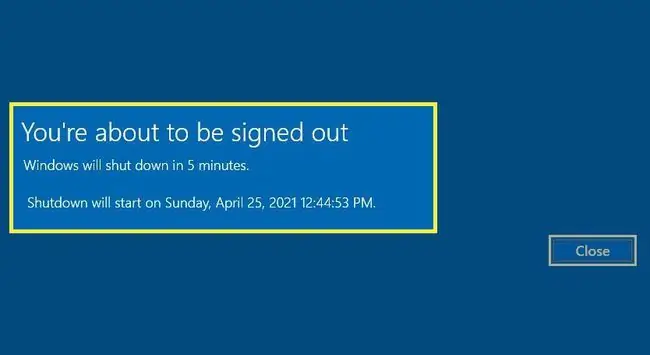
Wil jy nie meer hê dat jou rekenaar op 'n spesifieke tyd moet afskakel nie? Kanselleer die versoek deur die opdragprompt oop te maak en shutdown -a te tik. Kies Enter.
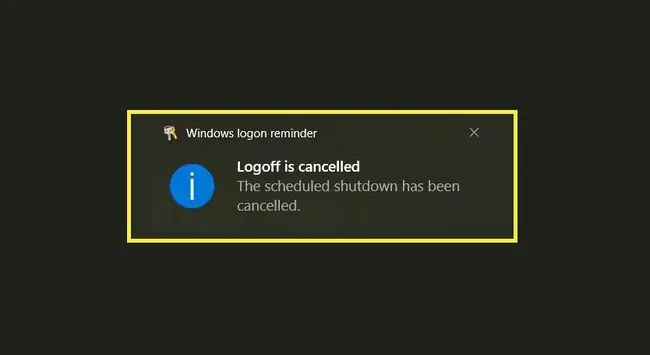
Hoe om outomatiese afskakeling op te stel met die RUN-opdrag
Volg hierdie stappe om die opdragprompt vir 'n eenmalige afskakeling te gebruik.
-
Tik in die Windows-soekkassie RUN.
Jy kan ook die Windows-knoppie + R terselfdertyd druk.
- Kies Enter.
-
In die Run-dialoogkassie, tik shutdown -s -t en die aantal sekondes wat jy nodig het.

Image - Kies OK.
-
'n Venster sal opspring wat jou wys dat dit jou versoek ontvang het, en jou rekenaar sal afmeld op die tyd wat jy versoek het.
Gebruik PowerShell vir onmiddellike afsluiting
As jy 'n vinnige en onmiddellike afskakeling vir Windows wil hê, gebruik Windows PowerShell, die Start-Sleep, en die Stop-Computercmdlets. Die Begin-Slaap cmdlet skort aktiwiteite in 'n skrif vir 'n bepaalde tydperk op. Dit laat toepassings slaap of maak dit toe. Die Stop-rekenaar cmdlet sal die gespesifiseerde rekenaar afskakel.
- In Windows Search, voer powershell in en kies óf Windows PowerShell of Windows PowerShell ISE.
-
By die opdrag, voer Start-Sleep -s; Stop-rekenaar -Rekenaarnaam localhost. Waar - s Seconds verteenwoordig en die aantal sekondes is. In ons voorbeeld gebruik ons 1800.
Vir die plaaslike rekenaar, gebruik ComputerName localhost of spesifiseer die rekenaarnaam wat jy wil afskakel.

Image -
Druk Enter.
Maak seker dat jy enige dokumente of toepassings gestoor of toegemaak het, want dit sal jou rekenaar onmiddellik afskakel.
Hoe om Taakskeduleerder te gebruik om gereelde afsluitings op te stel
As jy 'n afskakeltydteller vir veelvuldige gebruike moet stel (d.w.s. daaglikse of weeklikse outomatiese afskakelings), is dit die beste om die Taakskeduleerder te gebruik, sodat jy nie hoef te onthou om dinge heeltyd op te stel nie. Volg hierdie stappe:
- Maak die Taakskeduleerder oop deur Schedule in die Windows-soekkassie in te tik.
-
Kies Enter.

Image -
Gaan in die Taakskeduleerder na Actions en kies Create Basic Task.

Image -
In die Naam en Beskrywing blokkies, voer 'n naam en beskrywing van jou taak in.

Image - Kies Volgende.
-
In die Create Basic Task Wizard-venster, kies 'n sneller.

Image - Kies Volgende.
-
Voer die datums en tye in soos nodig deur gebruik te maak van die aanwysings van die Wizard.

Image - Kies Volgende.
-
In die Aksie-venster, kies Begin 'n program.

Image - Kies Volgende.
-
In die Begin 'n Program-venster, gebruik die Browse-knoppie om die afskakelprogram op jou rekenaar te kies. Dit kan sê shutdown.exe of 'n ander vorm van afskakeling, afhangende van jou rekenaar.

Image - Nadat jy die afsluitlêer gekies het, kies Open.
- In die Begin 'n program-venster, kies Volgende.
-
In die Opsomming-venster, kies Finish.

Image
Met hierdie vier benaderings kan jy jou rekenaar se tyd en energie met gemak bestuur.
Gereelde Vrae
Hoe kan ek 'n slaaptydteller op my Windows 10-rekenaar stel?
Om jou Windows 10-slaaptydteller te stel, sal jy jou Windows-slaapinstellings verander. Soek in die soekkassie vir sleep, en kies Krag- en slaapinstellings uit die resultate. In die Slaap-afdeling, onder Wanneer dit ingeprop is, gaan rekenaar naslaap, kies die aftrekblokkie om die hoeveelheid tyd te kies wat jy wil hê jou rekenaar om ledig te bly voordat jy gaan slaap.
Hoe stel ek 'n afskakeltydteller in Windows 8?
Om 'n afskakeltydteller in Windows 8 te stel, druk Windows+ X om die Vinnige Toegang-kieslys op te roep. Kies Run, voer 'n afsluit-opdrag in die blokkie > in OK Of maak Task Scheduler oop en kies Create Basic Task, voer shutdown > Next Kies dan die begindatum, afskakeltyd en frekwensie en volg die aanwysings.






